Ko'p foydalanuvchilar, ularning qo'lida qattiq disk faqat bitta tizimi bo'lish «S» bilan, tez-tez virtual bo'lim yoki disk emulator optik media sifatida harakat qilishi mumkin bo'lgan disk «D», qilish qanday hayron. Bu erda ba'zi bir nuanslarni hisobga olish kerak, bu holda bunday tartiblar muvaffaqiyatsizlikka uchraydi.
"D" diskini yaratish: asosiy yo'nalishlar va texnikalar
Birinchidan, foydalanuvchining yaratmoqchi bo'lgan aniqligi haqida qaror qabul qilishingiz kerak. Bunga qarab taklif qilinadigan echimlar qo'llaniladi. Misol uchun, u erda bir virtual disk qurilmasi yaratish variant va virtual qismini yaratish, bu erda bir statsionar yoki nogiron bo'lgan bir texnikasi foydalanishingiz mumkin.
Va siz ham ajralmas vositalari foydalanishingiz mumkin, chunki Windows 7 kelishi va yuqorida muammoning o'zgarishlar bilan maxsus dasturlar zarur bo'lgan barcha operatsiyalarni amalga oshirish uchun bartaraf etiladi ilgari bo'lsa.
Virtual drayverni joylashtiring
Birinchidan, optik privorda rolini o'ynagan Windows 7, 8 va 10, ustidan bir disk «D» yaratish uchun qanday bir necha so'zlar. Tabiiyki, Nero Burning ROM, UltraISO yoki Daemon Tools kabi dasturlarni o'rnatishning eng oson yo'li.
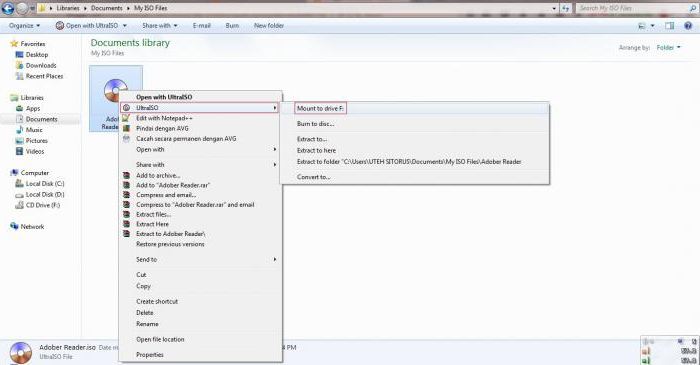
Bunday dasturlarda emulyator yaratish uchun maxsus bo'lim mavjud. Bu bir virtual haydovchi buyrug'i o'rnatish uchun UltraISO javobgar bo'ladi, bu bo'lim Virtual CD / DVD-ROM Daemon Tools. Biroq, barcha holatlarda ilgari yaratilgan (yozib olingan)
Windows 10 da, bu protsedura chegaraga soddalashtirilgan. Foydalanuvchi ikki-klik ochganda tasvir fayli darhol yaratilgan va to'liq - avtomatik ravishda, shundan keyin tizimi yangi qurilma topdi, deb xabar qildi. U holda ishlaydi oldindan o'rnatish drayverlarga xuddi mos keladigan haydovchi "temir" haydovchiga qo'yilganidek, xuddi shunday.
Windows yordamida "D" diskini yaratish (yangi): qaerdan boshlanadi?
Avvalgi protsedura ancha sodda, shuning uchun uning texnologiyasida hech qanday nuqta yo'q. Bu holatda, biz bo'limlarni qanday yaratish haqida ko'proq qiziqish bildirmoqdamiz qattiq disk.
Eng ibtidoiy echim - bu tizimni o'rnatish bosqichida qattiq diskni bir nechta qismlarga bo'lish. Lekin u yerda siz mavjud ma'lumotlar bilan haydovchi qadar poymol va dasturini o'rnatish kerak bo'lsa vaziyatlar bo'ladi, va hatto, shunday qilib, keyin hamma narsa ishlagan, va ma'lumotlar yo'qolgan bo'lmaydi. Virtual bo'limning afzalliklari aniq, chunki u bilan ham pere windows-ni o'rnatish yoki tizim qismini formatlashda, undagi ma'lumotlar ta'sir qilmaydi. Lekin har bir narsada tartibda.
Xo'sh, Windows 7 va undan yuqori versiyalarida "D" diskini qanday yarataman? Buning uchun siz kompyuter boshqaruvidan foydalanasiz, bu erda disklar uchun bir xil bo'limni tanlaysiz. Siz kompyuterni yoki "Boshqaruv panelidan" o'ng bosish orqali mos keladigan menyudan qo'ng'iroq qilishingiz mumkin.
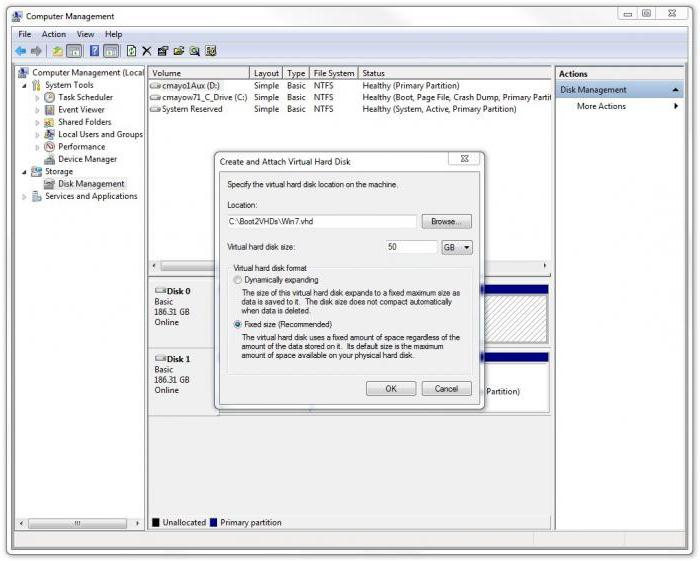
Bu erda asosiy paneldagi virtual disk yaratish buyrug'i tanlanadigan harakat menyusini ishlatishingiz kerak. Ko'rsatilgan sozlash oynasida, kelajakdagi virtual qism tasvirining saqlanadigan qattiq disk qismini ko'rsating. Bunday holda, hech qanday tanlov yo'q, chunki bitta disk mavjud. Belgilang.
Keyin kerakli katakni va afzal formatini kiriting (dinamik ravishda kengaytiriladi yoki o'zgartiriladi). Foydalanadigan tovush miqdori ko'pligi sababli, qattiq turlardan foydalanish kerak disk maydoni uning yetishmovchiligi ba'zan butun tizimini amalga oshirishda muammolar olib kelishi mumkin bo'lgan tizim qismi tomonidan ofset bo'ladi (u iymon, deb «S» Windows normal ishlashi uchun disk bo'lishi kerak kamida 10% bo'sh joy, bu bo'limning umumiy hajmiga nisbatan). kirib keyin barcha zarur parametrlar «OK» tugmasini bosib, ularni tasdiqlash, keyin esa yangi qism avtomatik ravishda boshlanadi yaratish.
Yangi bo'limni ishga tushirish
Lekin bu faqat birinchi qadam edi. Qo'shimcha yaratishning muammoni hal qilishda mahalliy disk, Bu ham bir virtual disk qismini yaratish "Ustoz" tuzish, da, shunchaki u ishlamaydi, chunki ta'kidlash lozim. Ishga tushirish kerak. Buning uchun "Mahalliy Disk menedjeri" deb nomlangan yangi bo'limning boshqaruvini va boshqaruvini olish mumkin.
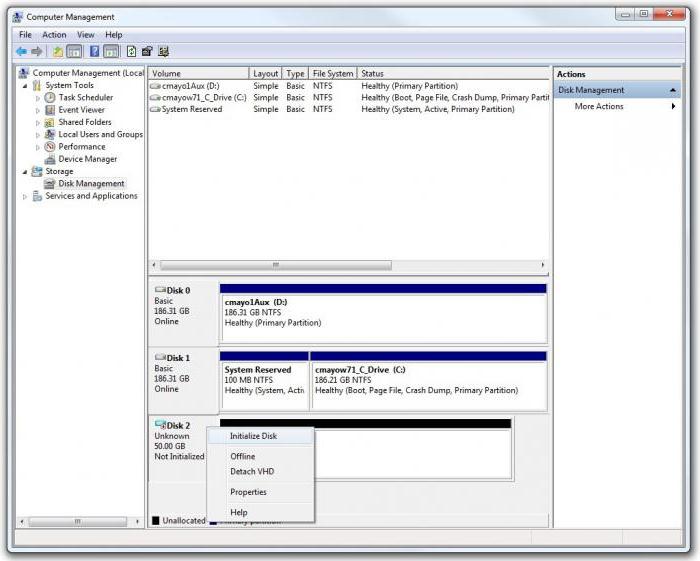
Buni amalga oshirish uchun yangi yaratilgan bo'limga sichqonchaning o'ng tugmasini bosing va menyudan buyruqlar bilan tegishli qatorni tanlang. Parametrlar oynasida faqatgina ko'pchilik foydalanuvchilar nazarda tutadigan harf emas, balki disk raqami ko'rinadi. Bu odatiy. Qiymatlarni o'zgarmagan holda qoldiring va jarayonni boshlashni faollashtiring.
Tovushni yaratish
Endi "D" diskini yaratish bo'yicha muammoni hal qilishda hal qiluvchi ahamiyatga ega. u yaratilgan kabi, lekin aslida u ishga tayyor emas.
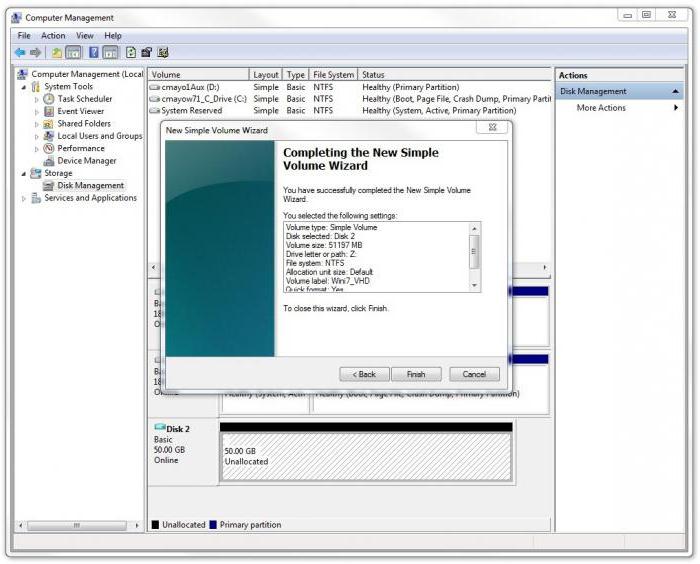
Yana, bir bo'lim o'ng klik menyusidan foydalaning va ilova oynasi, paydo bo'ladi, undan keyin oddiy hajmini yaratish buyrug'ini tanlang "ustasi". Asosan, siz davom etish tugmasini bosish orqali ko'rsatmalarga amal qilishingiz mumkin. Oynaning o'lchamini ham, barcha ko'rsatkichlar o'zgarishsiz qoldiriladi mumkin (hajmi miqdorini kamaytirish qism kelajakda pastki qismga parchalanadi bo'lishi rejalashtirilgan, deb tadbirda ishlab chiqarilgan mumkin).
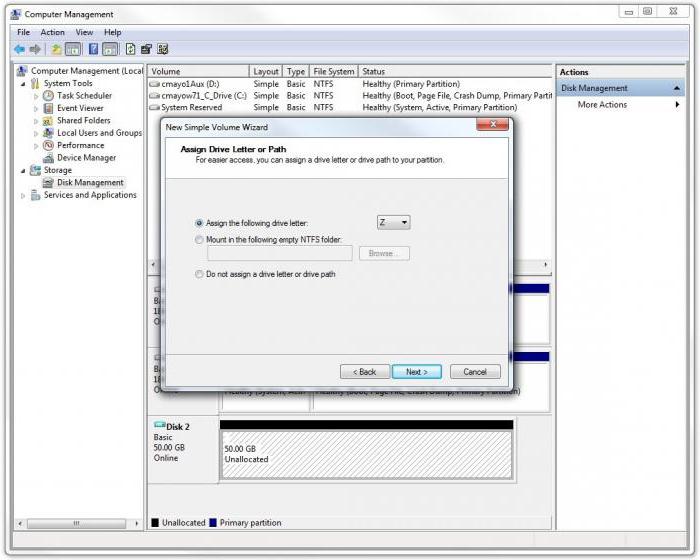
So'ngra, sizdan bir xatni kiritish talab qilinadi. Ma'lumki, "D" ni tanlang. Lekin bu erda u (disk menyusida-ni bosing o'ng buyrug'i dan foydalanish mumkin) Shu xat tomonidan boshlangan bo'lsa, xat "virtual qismini o'zgartirish yoki haydovchi harfini o'zgartirish kerak bo'ladi yo ekanini yodda muhim ahamiyatga ega.
Formatlash
Nihoyat, faqat fayl tizimining turini tanlash uchun qoladi. Qoidaga ko'ra, NTFS taklif etiladi, bu ham o'zgarishsiz qoldirilishi mumkin. Shundan so'ng, formatlash jarayoni boshlanadi, undan so'ng yangi bo'lim butunlay ishlab turadi. Agar önyüklenebilir bo'lim qilish bo'lsangiz, tadbirlar menyusida, jamoa qo'shilish bir virtual disk tanlash va yuqorida bayon harakatlar belgilangan qilingan najot tasvir, yo'lni ko'rsating.
Maxsus dasturlar
Albatta, hammasi emas foydalanuvchilar faqat foydalanib, bir disk «D» yaratish uchun qanday savol hal qilish istagi paydo bo'ladi ajralmas Windows operatsion tizimlari. Ko'p odamlar bir oddiy usul bilan qismga qattiq diskda bir qismini ishlab chiqarish uchun maxsus yordam dasturlari foydalanish afzal.
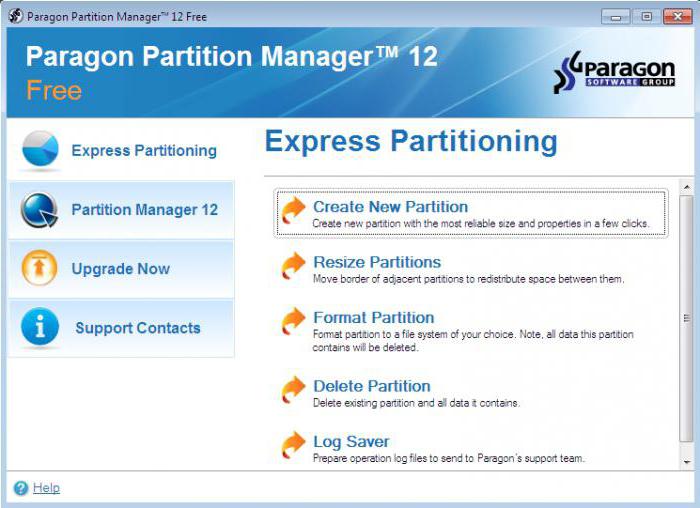
Ushbu turdagi dasturiy paketlar orasida eng keng tarqalgan va mashhur Acronis Disk Director, Partition Magic, Paragon Partition Manager va kabidir. Ba'zida o'zlarini ifodalovchi amaliy dasturlar (VirtualBox, WMWare, Microsoft Virtual PC, va hokazo) foydali bo'lishi mumkin. Lekin bu paketlar virtual qattiq disk yaratish bilan cheklanib bo'lmaydi, chunki, ancha qiyin bo'lishi, ularni sodda foydalanuvchi bilan ishlash, va to'liq kompyuter konfiguratsiyasini qayta.
Tanlov savollari
Lekin, allaqachon tushunib etilgandek, faqat bitta tizim bo'linmasi bilan tizimda "D" diskini yaratish muammosi juda sodda. Va katta, ular to'liq yoki qisman avtomatlashtirish orqali ta'minlanadi barcha jarayonlarini ushlab, chunki, juda yo'naltirilgan dasturiy mahsulotlar afzal berishi mumkin, va ko'p hollarda taklif tuzatish o'zgarishsiz qoldiriladi mumkin. Windows-ga asoslangan tizimlarning asboblari esa, ularnikiga o'xshash bo'lsa-da, maxsus dastur bo'lmasa, ulardan foydalanish mumkin. Bu faqat ettinchi va undan yuqori versiyalarda mavjud. Boshqa modifikatsiyalar uchun ilovalarni qo'shimcha bo'limlarga o'rnatishingiz kerak bo'ladi.
Operatsion tizimni o'rnatishda kerakli mahalliy disklarni yaratish doim ham mumkin emas. Ba'zi foydalanuvchilar kompyuterning ishlashi vaqtida bunday ehtiyojga muhtojdirlar - ma'lumotlarning ko'pligi tartibni talab qiladi. Bunday holda operatsiya xonasining moslashuvchanligi windows tizimlari 10 har qanday vaqtda qattiq diskni sozlash imkonini beradi.
Windows'ga mahalliy disklarni qanday tarqatish kerak
Nima uchun bu zarur? Dastlab, Windows-ni yangi kompyuterga o'rnatganingizda, "C" harfi ostida bo'lgan foydalanuvchilarning ko'pchiligi ma'lum bo'lgan yagona vosita mavjud. Operatsion tizimni o'zi, operatsion davomida o'rnatilgan barcha tizim fayllari va dasturlarini saqlaydi. Agar siz qattiq diskni ajratmasangiz, barcha fayllar (film, musiqa, rasmlar va hujjatlar) bu yerda saqlanadi. So'ngra bu fayllarni ular (safar qiluvchi va juda noqulay hisoblanadi) har qanday uchinchi tomon tashuvchi o'tmaydi, agar tizimi bilan birga yo'qoladi qachon uzilishlar yoki Windows qayta tiklash uchun.
Bu muammolarning barchasi oddiygina - siz boshlamasdan oldin hal qilinadi windows dan foydalanish, qattiq diskni bir necha bo'lakka (maksimal 4) ajratish va foydalanuvchi fayllarini tizimdan alohida bo'limga saqlash kerak.
Qanday qilib qattiq diskni tarqatish va uning qismini yaratish mumkin
Temir yo'llarning uchastkalarga bo'linishi ham yordam, ham mumkin uchinchi tomon dasturlari, va operatsion tizimning o'ziga xos vositalaridir. Va standart vositalar disk maydonini boshqarishda yordam bergan ekan, boshqa usullarni ishlatish uchun hech qanday sabab yo'q. Shuning uchun, biz Windows 10-dan foydalanib, qanday qilib disk qismlarini yaratish bosqichlarida bayon qilamiz.

Muhim! Hajmi megabaytda ko'rsatilgan: 1 gigabaytda 1024 megabayt mavjud. Shunday qilib, biz 10 Gb bo'shatishni istasak, u 10240 Mbga teng bo'ladi. Raqamni kiritish paytida buni ko'rib chiqaylik.
Mantiqiy vositaning xatini qanday o'zgartirish mumkin
Umuman olganda, ingliz alifbosidagi ushbu aylanish nimani anglatadi? Ba'zan sabab "go'zallikni keltirib chiqarish" istagi. Yana bir sabab odatdir. Misol uchun, eski kompyuter edi muayyan tizim bo'limni tartibga solish va yangi buyurtmani topshirishni xohlaysiz. Lekin, asosan, Windows ning o'zida buyurtma uchun kerak. haqiqat o'rnatish Windows 10 harflar avtomatlashtirilgan tarzda beriladi, deb: sitemnymi fayl omborxona -privod xat C, DVD (CD) qabul bilan - D harfi, va qolgan harflar mahalliy saqlash va USB-qurilmalar "tarqatilgan".
Ommaviy axborot vositasining nomini o'zgartirish butunlay "Disk boshqarish" dasturida bo'lib, unda biz yangi bo'lim yaratdik (mahalliy). Kerakli muhiti tanlang, sichqonchaning o'ng tugmasi bilan ustiga bosing, "Change drive letter ..." ni tanlang. Shundan keyin hamma narsa oddiy. Va, albatta, siz faqatgina joylarda harflar o'zgarmasligini tushunasiz. Birinchidan, biz F harfini D diskiga joylashtiramiz. Keyinchalik E tashuvchisi D. ga o'zgartiriladi va faqatgina F (oldingi D) ga qaytib, uni E harfiga yozamiz.
Mahalliy diskni qanday o'chirish mumkin
Har bir narsa bir xil Disk boshqarish yordam dasturida bo'ladi. O'chirish uchun ommaviy axborotni tanlang, sichqonchaning o'ng tugmasi, diskning harfini o'zgartiring .... Ochilgan muloqot oynasidagi "O'chirish" tugmasini bosamiz, paydo bo'lgan savolga qo'shilamiz. Bajarildi. Endi bo'sh joyni "Tarqatilmadi" imzosi bilan xotira sektori deb bilamiz.
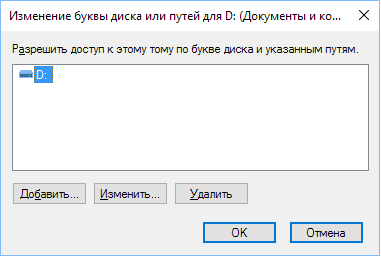
"O'chirish" tugmasini bosing, -ni bosing
Muhim! O'chirishdan oldin, barcha ma'lumotlarni o'chirib tashlash kabi barcha kerakli ma'lumotlarni bir media muhitidan boshqasiga o'tkazing.
Nima uchun tovushni o'chira olmaysiz
Buning bir qancha sabablari bor:
- Siz qaysi tizimda mahalliy drayverni o'chira olmaysiz windows fayllari, yuklash fayllari yoki "almashtirish fayli" deb ataladi.
- Sizning hisob qaydnomasi Tizim boshqaruvchisining huquqlari yo'q. Keyin Start - Boshqarish paneli - Tizim va xavfsizlik - administratsiya - Qattiq disk bo'limlarini yaratish va formatlash orqali boshqarish yordam dasturiga kirishga harakat qiling.
- Xo'sh, ba'zan ular bir qismni yo'q qilishning iloji yo'qligi bilan birga ovozni o'chirib yuborish imkonsizligini shubha ostiga oladi. Bo'limni o'chira olmaysiz, unda avval barcha tafsilotlarni o'chirib tashlashingiz kerak (kerakli ma'lumotni nusxalashni unutmang) va faqatgina bo'limni o'chirib tashlang.
"Windows tomonidan himoyalangan 10"
Bunday yozuvga ega bo'lgan bo'lim uchun zarur bo'lgan rasmiy ma'lumotlar mavjud windows Workflows (HDD shifrlash uchun Windows o'rnatish va ma'lumotlar uchun Settings). haqida 100-350 MB - Disk o'zi, qoida tariqasida, kam joy egallaydi. Ba'zan bir foydalanuvchi kichik hajmi qaramay, uning istagini olib tashlash kerak. Biroq, bu drayverni olishdan hech qanday maxsus mahorat talab qiladi, shuning uchun biz Windows Explorer disk yashirish uchun bir usul belgilangan.
"Himoyalangan System" deydi bo'limini tanlang, yordam dasturini "Disk boshqarish" oching, "... Change Drive Letter" o'ng sichqoncha tugmasini bosing va ob'ektni tanlang. "Delete" tugmasini bosing. Bu holda, olib tashlash tasdiqlash, biz ikki barobar ortadi - ogohlantirish xabari ushbu bo'limga foydalanish bo'yicha paydo bo'lib. Endi kompyuterni qayta boshlashingiz kerak. Finish - konduktordan g'oyib haydovchi.
Tarmoq uskunasini yaratish
Birgalikda ma'lumotlarga kirish uchun zarur mahalliy tarmoqlar (ofis, maktab, universitetlarda ishlash).
«Explorer" o'ng belgisiga "My Computer" tugmasini bosing. "Tarmoq uskunasini ulash" -ni tanlang. Ism uchun xatni tanlang. ulushini yo'lini tanlash (papka, bo'ladi umumiy foydalanish) "Browse" tugmasini bosing. Keyin, biz bu xost ulanish bilan hisob foydalanuvchi nomi va parolni kiriting.
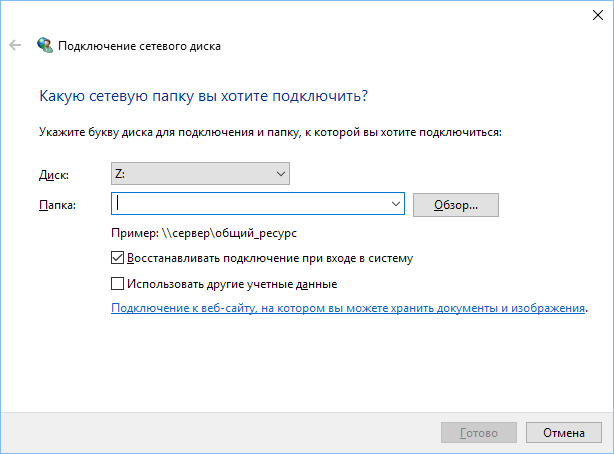
tarmoq qurilmasi yaratish ustasi dialog oynasi
Bajarildi. Endi rahbar biz bir tarmoq drayverini yaratdik.
yaratish, birlashtirish, qayta nomlash, o'chirish: mahalliy mashinalarga modernizatsiya qilish uchun tizimi bilan ishlayotgan Windows operatsion tizimi 10 moslashuvchan standart vositalari beradi. manipulyatsiyasi asosiy qoida - har bir jiddiy harakatlar oldida ma'lumot saqlab qolish uchun. Muvaffaqiyatli ish!
2014-yil 5-sentabr
Qanday qilib qattiq diskda formatlashsiz yangi bo'lim yaratish mumkin?
qattiq disk ma'lumotlarni har xil saqlash uchun yagona disk maydoni. Odatda, ular bor qattiq disklar, bu erda bitta mantiqiy bo'lim mavjud. Ushbu bo'limda, operatsion tizim, dasturlar va ma'lumotlar foydalanuvchi barcha turdagi saqlanadi.
yagona tizim qismini foydalanib, ijro tanazzuliga olib keladi tizimining ishlashi paytida vaqt bor va tizim faylini tanlanghar qanday joyda joylashgan bo'lishi mumkin qattiq joy disk. Natijada, ma'lumotlarni o'qish tezligi kamayadi va natijada tizimning ishlashi kamayadi. Va mantiqiy bo'lim katta hajmga ega bo'lsa diskni birlashtiruvchi va tozalash uchun operatsiyalarni bajarish ancha sekinroq bajariladi. Shu sababli, qattiq diskda bir yoki bir necha qo'shimcha mantiqiy bo'lim yaratish tavsiya etiladi.
Bundan tashqari, ko'p foydalanuvchilar bir xil kompyuterda ikkita operatsion tizimni qo'llashni afzal ko'rishadi. Masalan, operatsion tizimda (OS) ishlaydigan bo'lish uchun, ko'pgina dasturlar va o'yinlarni qo'llab-quvvatlagan joyda, shuningdek, xavfsizroq Linuxga o'tish oson. Ushbu kombinatsiya faqat har bir operatsion tizim uchun alohida mantiqiy bo'linishlar mavjud bo'lsa.
Ruxsat etilgan diskda bo'lim yaratish juda oson. Buning uchun uchinchi tomonning kommunal xizmatlari, masalan, eng mashhurlaridan biri bor. Yordamchi dasturlar sizga qattiq diskning bo'limlarini boshqarishga imkon beradi: yo'q qiling, yangi bo'limlarni yarating, bo'laklarni ajratib oling va birlashtiring va yana bir qancha narsalar. Shu bilan birga, yangi bo'lim yaratish uchun qattiq disk qismini formatlashingiz kerak, bu muqarrar ravishda diskdagi ma'lumot yo'qotilishiga olib keladi. Albatta, barcha kerakli ma'lumotlarni alohida-alohida nusxalashingiz mumkin tashqi disk yoki DVD-ga yoqish. Lekin bu vaqtni yo'qotish va har doim ham mavjud emas, foydalanuvchi tashqi muhitdagi disk maydonini saqlashga ega.
Shu bilan birga, kompyuteringizda mavjud bo'lgan barcha ma'lumotlar bilan yangi bo'lim yaratish usullari mavjud va sizda qo'shimcha dasturlarni o'rnatishingiz shart emas.
Qanday qilib qattiq diskda formatlashsiz operatsion tizim bilan bo'lishish mumkin
Oching ( Boshqaruv paneli) va bo'limga o'ting ( Ma'muriyat).
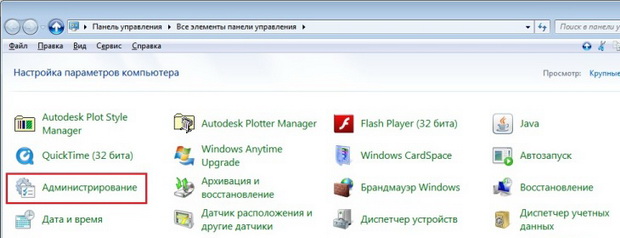
Bu yerda pastki qismga bosing ( Kompyuter boshqaruvi). Ushbu yordamchi dastur kompyuterning asosiy parametrlarini boshqarish imkonini beradi, jumladan, qattiq disk bo'limlarini boshqarish.
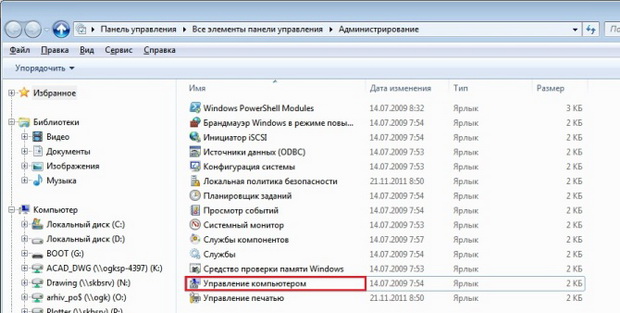
Chapdagi oynada pastki qismga bosing ( Disk boshqarish) va qattiq disk bo'limlari taqdim etiladigan qattiq diskning xaritasini ko'rasiz. Bu qismga sichqonchaning o'ng tugmasini bosing, bu qismlarga bo'linib, bo'sh joyning bir qismini olamiz.

Kontekst menyusida (Siqilgan ovoz) -ni bosing va tizimni siqish uchun mavjud bo'sh joyni tahlil qilishni kuting. Endi yangi disk qismining kerakli hajmini siqilgan tovushning bo'sh joyiga qo'ying va (Siqish) tugmasini bosing.

Mavjud barcha bo'sh joylardan foydalanmaslik yaxshiroqdir, chunki bu tizim ishlayotgan paytda muammolar bilan to'la va diskdagi ba'zi ma'lumotlarni yo'qotish mumkin. Ruxsat etilgan diskning tizim qismida kamida 15 gigabayt disk maydoni ajratish kerak. deb xaritasi diskda (daqiqalarda) siqilishni so'ng u formatlangan emas, chunki, siz, foydalanish uchun ko'proq mos bo'lmaydi yangi bo'lim, ko'rasiz. Bo'limni kerakli FAT yoki NTFS fayl tizimiga formatlashingiz kerak (ikkinchisi afzal). Buning uchun yaratilgan bo'limni o'ng tugmasini bosib elementni tanlang (Formatlashtirish).
Ichki «Disk boshqarish» (Disk boshqarish) yordamida yangi mantiqiy bo'lim yaratish uchun qattiq diskka yangi tovush qo'shishingiz mumkin. Maqola "" men mavjud bo'lgan qattiq diskda qanday qilib siqishni aytdim. Yayinlangan kosmosda operatsion tizim uchun yangi tovush va yangi mantiqiy bo'lim yaratishingiz mumkin. Buni qanday qilish kerak.Disk boshqarish
Boshlash uchun diskni boshqarish vositasini administrator huquqlariga ega bo'lishingiz kerak. "Start" menyusi (Start) oching qo'shtirnoqlarsiz "diskmgmt.msc" qidirish maydoniga kiriting, qidiruv natijalari havola "diskmgmt" tugmasini bosing, o'ng tugmasini bosing va kontekst menyudan "Administrator" (ma'mur sifatida ishga tushirish) sifatida Bajarish tanlang (Shakl A).
Shakl A Administrator huquqlariga ega Disk boshqaruvini boshlang.
Shakl 1da ko'rsatilgan oyna. B. Siz ko'rib turganingizdek, diskdagi tovushni qisqartirgandan so'ng, bepul ajratilmagan joy yaratildi.
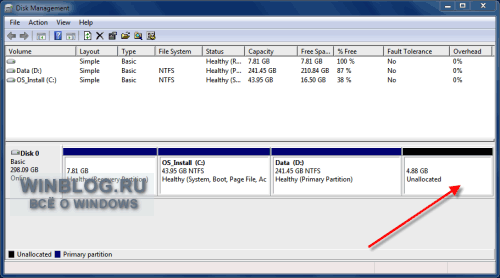
Shakl. Diskda bo'sh joy mavjud.
joylashtirilmagan fazoda ustiga bosing, oddiy hajmini (Yangi Simple Volume ustasi) yaratish uchun yordamchidan boshlash uchun, "Yangi Simple Volume» (Nyu-oddiy Volume, Fig. C) o'ng tugmasini bosing va tanlang.
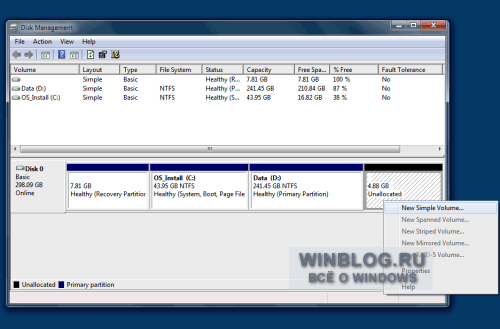
S-rasm. Oddiy tovushni yaratish ustasini ishga tushiring.

Shakl D. oddiy tovush ustasi birinchi sahifasi.
Ajratilmagan maydonda siz bir vaqtning o'zida bir nechta qismlarni yaratishingiz mumkin, ammo men oddiy bo'shliqni yaratish uchun barcha mavjud maydonlardan foydalanmoqchiman (E-rasm).
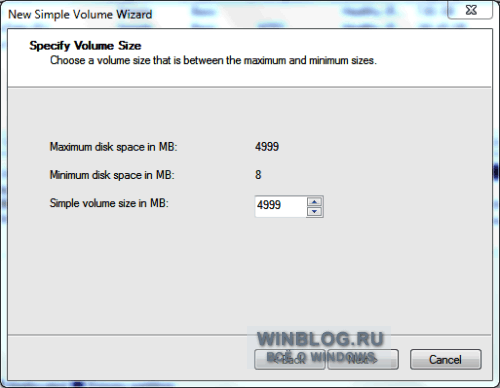
Shakl E. Ovoz hajmini belgilang.
Keyingi sahifada, siz yangi tovush uchun haydovchi harfini belgilashingiz yoki unga yo'lni belgilashingiz kerak (F-rasm). Uchta variant mavjud:
Quyidagi haydovchi harfini belgilang. Odatiy bo'lib, Windows birinchi bepul xatni taklif qiladi va odatda, bu eng yaxshi variant.
"Ovozni bo'sh NTFS papkaga ulang" (quyidagi bo'sh NTFS papkasida joylashtiring). Haydovchi harfini tayinlash o'rniga, ovoz balandligini papka sifatida o'rnatishingiz mumkin - bu holda oddiy Windows katalogi sifatida ishlaydi va ishlaydi.
"Drayv harflarini yoki haydovchi yo'llarini belgilamang." (Drayv harfini yoki haydovchi yo'lini belgilang). Kelajakda haydovchi harfini yoki yo'lini aniqlab olish kerak bo'ladi, shunda ovoz hajmi ma'lumotlarni saqlash uchun ishlatilishi mumkin.
Misol uchun, tanlangan standart variantni qoldiring va diskni "E" harfiga belgilang.
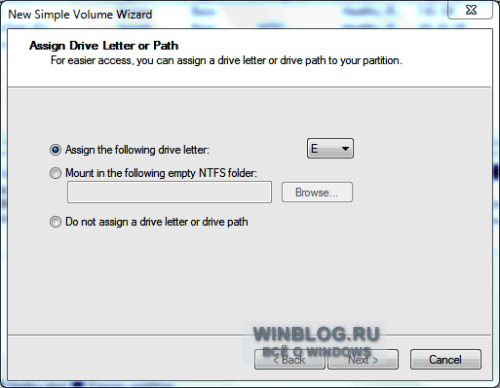
Shakl F. Harfi haydovchiga belgilang yoki uning yo'lini belgilang.
Keyingi qadam, tovush uchun formatlash variantlarini belgilash (G-rasm). Odatda, jildlarni formatlash tavsiya etiladi, ammo siz FAT32 ni tanlashingiz mumkin. Klaster hajmini o'zgartirish uchun aniq sabablar mavjud bo'lmasa, sukut bo'yicha boshqa variantga tegmaslik kerak.
Uni boshqa bo'limlardan ajratib olishni osonlashtiradigan tagging kerak. Tezkor formatni tanlasangiz, operatsiya kamroq vaqtni oladi, ammo tizim bu holatda qayd qilmaydi zarar etkazilgan tarmoqlar kelajakda muammolarga olib kelishi mumkin bo'lgan qattiq diskda.
NTFS foydalanuvchilar uchun sezilarli darajada ishlaydigan o'rnatilgan kompressor tizimiga ega va bo'sh disk maydoni etarli bo'lmagan taqdirda qulay bo'lishi mumkin.

Shakl G. Formatlashtirish ni sozlash.
Sehrgarning oxirgi sahifasida tanlangan variantlar ro'yxatga kiritilib, agar kerak bo'lsa, ularni o'zgartiradi (H-rasm). Agar Siz rozi bo'lsangiz, tugatilgan tugmani bosing.
Disk qismi va tovush o'rtasidagi farq nima?
Foydalanuvchilarning massasi uchun "bo'linish" va "hajm" tushunchalari bir xil ma'noga ega, lekin aslida ular kompyuter arxitekturasi nuqtai nazaridan tubdan farq qiladi. "Tovush" atamasi "disk" so'zi uchun sinonimdir va o'z fayl tizimiga ega bo'lgan ma'lumotlarni saqlashning alohida maydoni bo'lib, bo'lim bir yoki bir nechta hajmga bo'linadigan asosiy tarkibiy birlikdir. Afsuski, birinchi partitioned and formatted disklar bilan kompyuter uskunalarini chiqarilishi, foydalanuvchilarning ko'pchiligi bo'lim va ovoz o'rtasidagi farqlardan xabardor emasligiga olib keldi. Biroq, agar siz kompyuterning disk tizimini o'zgartirishni rejalashtirmoqchi bo'lsangiz, unda bu haqda yaxshi bilishingiz kerak.
Disk bo'limlari
Bo'limlarning turlari
2 xil bo'lim mavjud: birlamchi va kengaytirilgan. Ko'pgina operatsion tizimlar faqat normal ishlash uchun asosiy bo'limni talab qiladi. Har bir asosiy qismda faqat 1 ta ovoz yaratish mumkin. Kengaytirilgan bo'lim bir necha jildni (yoki mantiqiy drayvlar), umumiy miqdori kengaytirilgan bo'limning hajmidan oshib ketmasligi kerak. Hammasi bo'lib, birida 4 qismdan iborat bo'ladi jismoniy disk, Ulardan 1 nafari uzaytirilishi mumkin.
Tom tizim diskining analogidir. Disk tizimini bo'limlardan yaratganingizdan so'ng, kompyuterga muayyan miqdordagi jismoniy diskni qo'shganingizda ko'rinadigan kabi, har qanday bo'limdan mantiqiy disk yoki tovushni yaratishingiz, formatlashingiz va operatsion tizimda bir nechta disklarni olishingiz mumkin. Ushbu jildlarning har biri o'z-o'zidan saqlanib qoladi va ularni boshqalarga nisbatan ziyon etkazishdan qo'rqmasdan formatlashingiz mumkin mantiqiy disklar. Barcha hoshiyalarni ishga tushirish mumkin bo'lgan ch / s utility "disk boshqaruvi" ("disk boshqaruvi"), bu h / s kontekst menyusi kompyuter "(" kompyuter ") yoki boshqaruv paneli.
Bir nechta bo'linmalar va mantiqiy drayverlarni yaratishning afzalliklari
Xuddi shu jismoniy diskda muayyan miqdordagi bo'linishlar va jildlarni yaratish muayyan vaqtni talab qilsa-da, bunday disk tuzilishiga juda ko'p afzalliklar bor. Diskni bo'linishi tufayli bir qism ishini davom ettirish mumkin fayl tizimi (FS) boshqa bo'limning samarasizligiga sabab bo'ldi tizim xatolar FS yoki aniqlash yomon tarmoqlar. Bundan tashqari, kichik hajmdagi mantiqiy drayverlarni skanerlash, formatlash va birlashtirish vaqti butun disklardan ko'ra ancha past bo'ladi. Ushbu bo'linma alohida ajratish imkonini beradi tizim disklari hech qanday muammosiz qayta o'rnatishga imkon beradigan boshqa ma'lumotlar operatsion tizim yoki multimediya va shaxsiy ma'lumotlaringizni saqlab qolganda, uni tasvirdan tiklashingiz mumkin.






